Sólo a través de una buena planificación es que cualquier proyecto puede alcanzar el éxito. Definir cada etapa, su duración, las actividades que la componen así como las personas y elementos involucrados permitirá hacer una calendarización basada en cada meta particular, mismas que en su conjunto nos llevarán a alcanzar un objetivo general.
Existen distintos recursos para esquematizar las fases de un proyecto. Hay quienes prefieren las agendas o calendarios tradicionales, mientras que otros optan por el uso de apps especializadas; pero sin duda una de las herramientas más socorridas y famosas es el Diagrama de Gantt.
En esta entrada conoceremos más de este instrumento, las partes que la componen, algunos casos en que puede utilizarse y pondremos a tu disposición un formato descargable y editable.
¿Qué es un Diagrama de Gantt?
Tal como su nombre lo indica, se trata de una manera esquematizada que nos permite seguir – y compartir con nuestro equipo de trabajo – el status de avance del proyecto en el que nos encontramos trabajando. Gracias a su composición, generalmente en forma de gráfico totalmente visual, ofrece una lectura sencilla y de fácil entendimiento.
Asimismo, permite a los usuarios ordenar sin complicaciones las actividades que integran el plan de trabajo, mostrando al mismo tiempo las personas asignadas a las mismas, el tiempo estimado de duración y el porcentaje de avance.
¿De qué manera es posible presentar tanta información sin caer en confusiones? A continuación lo veremos.
¿Cómo hacer un diagrama de Gantt?
Básicamente, para la elaboración de nuestro diagrama de actividades tendremos que tener una lista de tareas, los nombres los responsables en completarlas y nuestros tiempos de entrega individuales y finales, aterrizados en una calendarización por día, semana o mes (depende de la duración del proyecto).
Con la información lista, tendremos que introducirla en la escala de tiempo. Los diagramas de Gantt son, básicamente gráficos, con un eje X (horizontal) y un eje Y (vertical); en el primero se desplegará el tiempo disponible, mientras que en el segundo las fechas, labores y personal encargado de realizarlas.
Una vez que tenemos todo, es momento de empezar a trabajar. Conforme vayamos tachando objetivos, se deberán sombrear o colorear las barras en el eje horizontal, lo que mostrará el porcentaje completado. También podemos agregar otro tipo de acotaciones, como la cantidad de tiempo extra que se ocupó, o bien, el tiempo ganado por terminar con antelación.
El nivel de personalización de este tipo de documentos, especialmente de los diagramas de Gantt en Excel, es muy elevado y permite adaptarlo a nuestras necesidades.
Elementos de una gráfica de Gantt
Una de las grandes ventajas del diagrama de Gantt es su sencillez y versatilidad. Dado que lo que se persigue es desplegar información sin complicaciones y entendible para todos, los elementos que lo integran no son demasiados – aunque como mencionamos, la complejidad queda a expensas de cada caso en particular -.
Si hablamos de sus partes básicas, estas son:
- Una columna que señala las etapas del proceso
- Un par más con la fecha de inicio y finalización
- Otra que enseña el porcentaje de avance
- Un área especial para los nombres de los responsables de cada tarea
- Y otro espacio que exhibirá, mediante gráficos de barra, el avance de nuestro plan de trabajo.
Ejemplo Diagrama de Gantt
A continuación te presentamos una imagen que ilustra la forma en la que puedes llenar nuestro formato de diagrama de Gantt. :
Como verás, las columnas editables son A – E, en cada una de ellas deberás introducir los datos necesarios, que son:
- Etapa Tarea
- Responsable
- Fecha Inicio (día natural del mes en curso)
- Fecha de Finalización (día natural del mes)
- % de Avance: En esta casilla puedes ingresar el progreso de la tarea en porcentaje y automáticamente el formato rellenará en color gris el progreso.
Después de haber llenado el diagrama a nivel día, puedes apoyarte en el plan semanal para tener una visión más compacta de los avances semanales necesarios para cumplir con el proyecto.
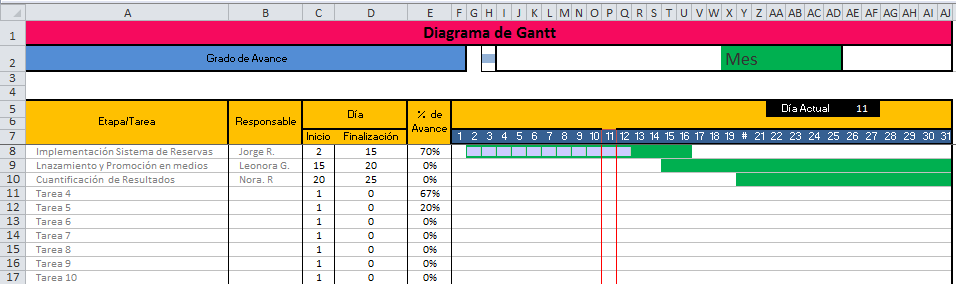
Algunas consideraciones:
- Puedes adaptar o generar un formato mensual en caso de que el proyecto abarque meses.
- Para un proyecto que cubre dos meses hay que agregar las fechas columnas correspondientes
- El formato calcula automáticamente el día actual del mes, así como la semana. De igual forma marca en dos líneas rojas el día del mes actual.
Formato de diagrama de Gantt
Como lo hemos mencionado, el nivel de personalización y complejidad o facilidad de uso puede cambiar dependiendo del usuario. Usuarios experimentados con excel pueden agregar funciones por medio de macros en lenguaje Visual Basic para excel.
A continuación encontrarás un formato descargable para la elaboración de un diagrama de Gantt. Sólo da click en el botón para obtener el archivo.
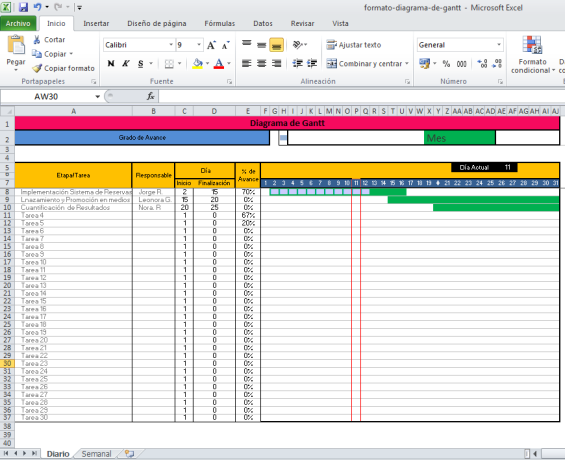
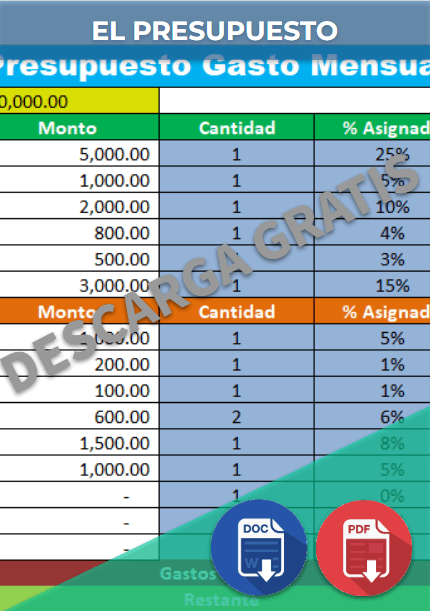
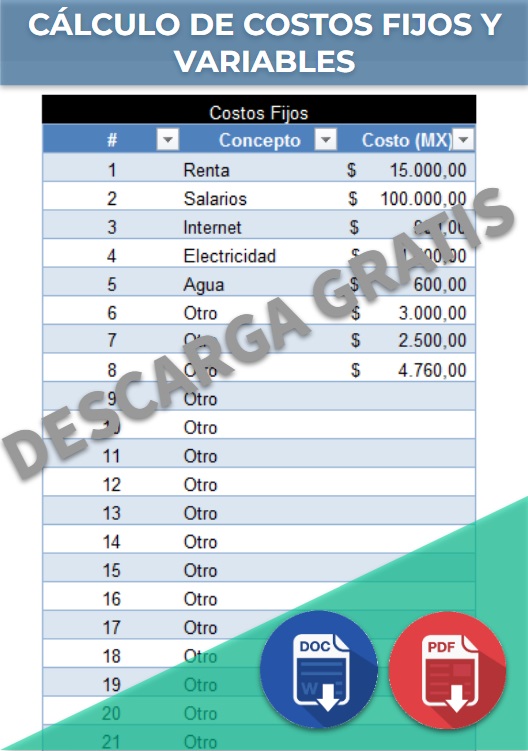
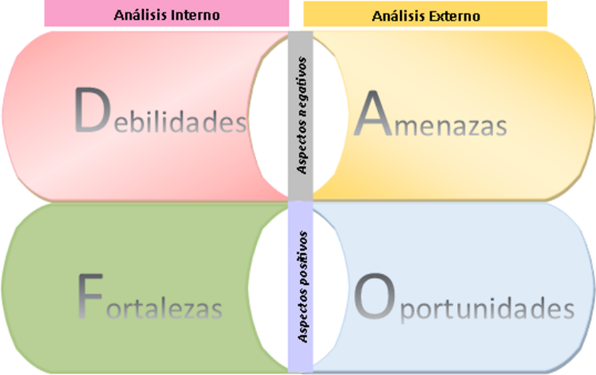

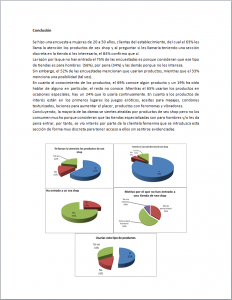
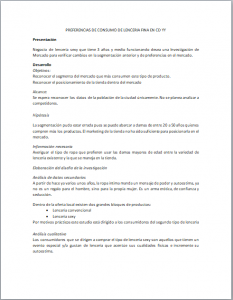

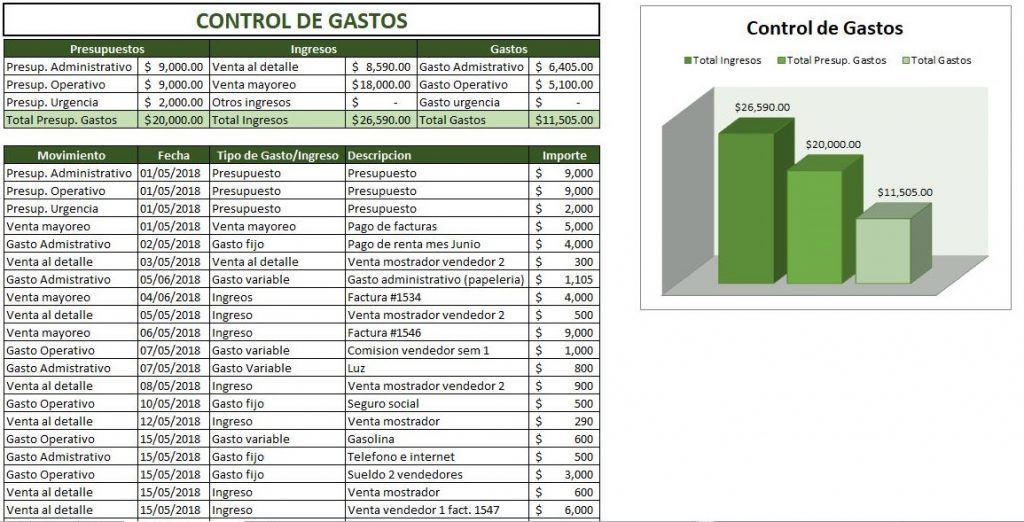
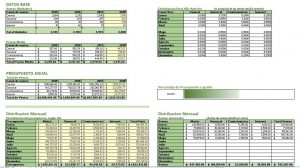
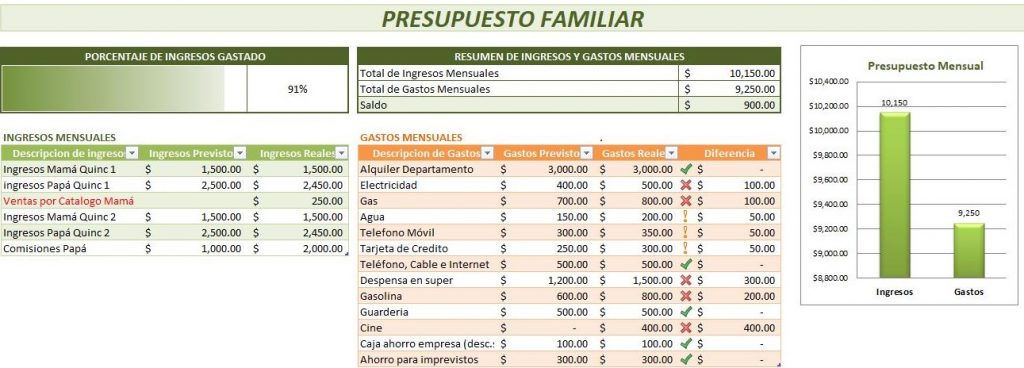
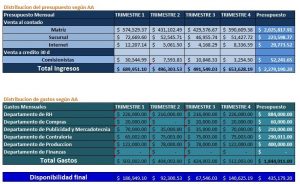


excelente felicidades, me ayudo bastante
Excelente, gracias por tan buen apoyo!
Muchas gracias por proporcionar tan valiosas herramientas; excelente información
muy bueno gracias.
Muchas gracias excelente apoyo, me ayudan a organizar mis tareas.
Saludos,
Excelente aporte
EXCELENTE APORTACION
Sin duda alguna, un agradecimiento a la gran labor que nos brindan a través de esta página web, muy retroalimentada; nos apoya en la parte de una investigación de cualquier índole, más por los formatos que proporcionan gratuitamente. Mil gracias.
EXCELENTE, MUCHAS GRACIAS, ES DE GRAN AYUDA, BENDICIONES
Les agradezco todo el apoyo que puedan brindarme para organizar las asignaciones que tenemos en esta Oficina, que se eta formando.
Me parece una excelente herramienta para apoyar la gestión completa de seguimiento y monitoreo de asignaciones y tiempos de cumplimiento.
Saludos
Hola, en el diagrama en la parte “Finalización” no marca el día de la finalización, sino, suma el valor de la casilla. Por ejemplo, en el caso de Leonora si la actividad empieza el 15 y termina el 20 debería colorear en verde solo 5 cuadros, pero lo que hace es colorear 20 cuadros.
Traté de arreglarlo, pero no pude. Si hacen la corrección sería genial.
Saludos y gracias!
Excelente información
Excelente de gran apoyo